วิธีแก้ไขการจัดทำดัชนีข้อความ iPhone [2024]
เผยแพร่แล้ว: 2024-03-13คุณเป็นผู้ใช้ Apple ที่ใช้ iMessage เป็นแอปส่งข้อความหลักหรือไม่ หากเป็นเช่นนั้น คุณอาจใช้เวลามากมายในการสนทนากับเพื่อนและครอบครัวบน iMessage คุณอาจใช้คุณสมบัติการค้นหาเป็นประจำเพื่อค้นหาไฟล์แนบ รูปภาพ และข้อความภายในการสนทนาของคุณ
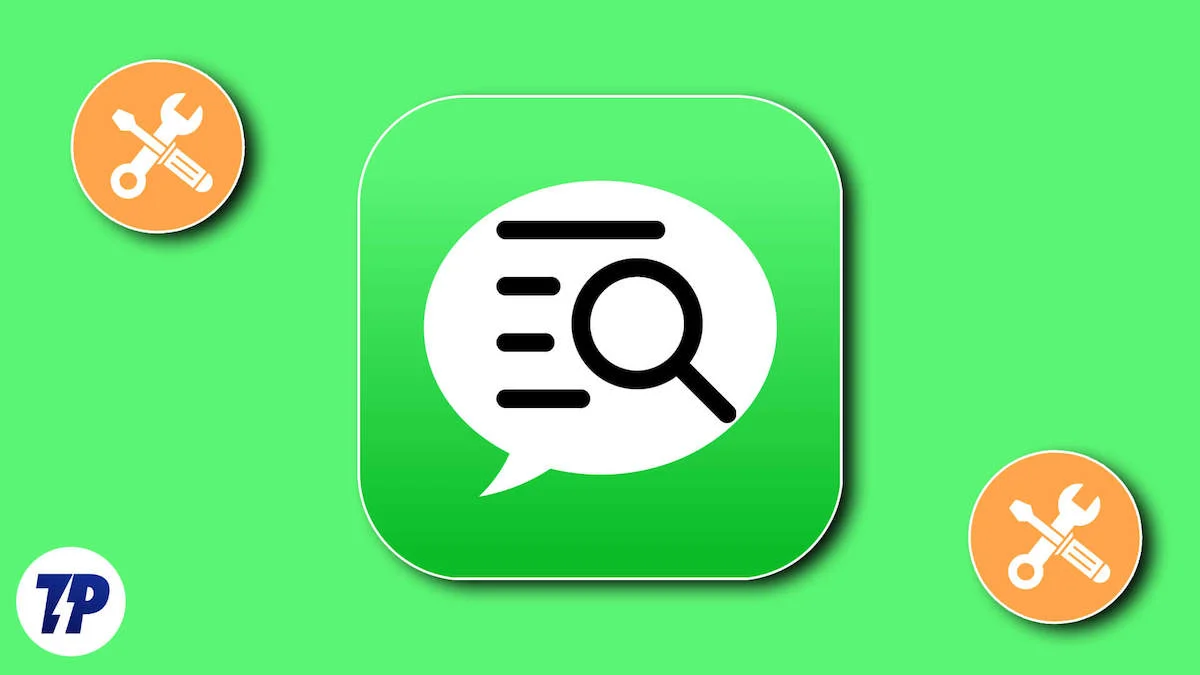
อย่างไรก็ตาม จู่ๆ คุณพบว่าฟังก์ชันการค้นหาทำงานไม่ถูกต้อง ปัญหาในการโหลดหน้าก่อนหน้า ไฟล์แนบ และข้อความ อาจเนื่องมาจากปัญหาเกี่ยวกับการสร้างดัชนีข้อความของ iPhone
หากคุณกำลังมองหาขั้นตอนการแก้ไขปัญหาเพื่อแก้ไขการสร้างดัชนีข้อความของ iPhone ไม่ต้องกังวล คุณมาถูกที่แล้ว ฉันจะอธิบายทุกอย่างเกี่ยวกับการจัดทำดัชนีข้อความของ iPhone เช่น ความหมาย สาเหตุเบื้องหลังปัญหาการสร้างดัชนีข้อความของ iPhone และสาเหตุหลัก
หลังจากนั้น เราจะสำรวจวิธีแก้ปัญหาที่เป็นไปได้มากมายเพื่อช่วยคุณแก้ไขปัญหาได้อย่างมีประสิทธิภาพ ดังนั้นเพื่อเป็นการไม่ให้เสียเวลา มาเริ่มกันเลย!
สารบัญ
การจัดทำดัชนีข้อความ iPhone: หมายความว่าอย่างไร
ก่อนที่จะดำเนินการแก้ไข สิ่งสำคัญคือต้องทราบว่าการสร้างดัชนีข้อความของ iPhone หมายถึงอะไร การทำดัชนีข้อความ iPhone เป็นกระบวนการบน iPhone ของคุณที่ทำให้ประวัติข้อความของคุณสามารถค้นหาและเข้าถึงได้ผ่านคุณสมบัติต่างๆ เช่น การค้นหาโดย Siri และ Spotlight กระบวนการนี้เกี่ยวข้องกับการวิเคราะห์เนื้อหาของข้อความของคุณ รวมถึงข้อความ ลิงก์ ไฟล์แนบ และข้อมูลเมตา เพื่อสร้างดัชนีที่สามารถสอบถามได้อย่างรวดเร็ว
การจัดทำดัชนีช่วยให้คุณค้นหาข้อความที่ต้องการได้อย่างง่ายดายผ่านการค้นหา แม้ว่าข้อความนั้นจะอยู่ในประวัติของคุณอย่างลึกซึ้งก็ตาม การทำดัชนีจะเกิดขึ้นหลังจากอัปเดต iOS, เปิดใช้งาน iCloud สำหรับข้อความ, กู้คืนจากข้อมูลสำรอง หรือเพิ่มข้อความใหม่จำนวนมาก
ตัวอย่างเช่น หลังจากอัพเดท iPhone ของคุณแล้ว ให้ลองค้นหาข้อความที่ผ่านมาโดยใช้คำสำคัญ (ซึ่งอาจเป็นคำสำคัญ หมายเลขเฉพาะ หรืออะไรก็ได้จากข้อความที่คุณกำลังมองหา) ในแอพข้อความ หากข้อความปรากฏขึ้นทันที แสดงว่ากระบวนการจัดทำดัชนีใหม่สำเร็จ อย่างไรก็ตาม หากเกิดความล่าช้าและแจ้ง “ผลลัพธ์เพิ่มเติมจะแสดงเมื่อข้อความเสร็จสิ้นการจัดทำดัชนี” ไม่ต้องกังวล; ข้อความของคุณยังคงอยู่; แต่ยังไม่สามารถค้นหาได้ทั้งหมด
หากต้องการเร่งกระบวนการ ให้เชื่อมต่อ iPhone ของคุณกับ Wi-Fi เสียบปลั๊กและชาร์จไว้ และหลีกเลี่ยงการใช้โหมดพลังงานต่ำ อย่างไรก็ตาม ปัญหาเหล่านี้เป็นปัญหาชั่วคราวและสามารถแก้ไขได้ด้วยขั้นตอนการแก้ปัญหาบางขั้นตอน
อะไรทำให้เกิดปัญหาการจัดทำดัชนีข้อความของ iPhone
มีสาเหตุหลายประการที่ทำให้ iPhone เกิดปัญหากับการจัดทำดัชนีข้อความ การทำความเข้าใจสาเหตุก่อนดำเนินการแก้ไขปัญหาเป็นสิ่งสำคัญ เมื่อทราบสาเหตุที่แท้จริงแล้ว เราก็สามารถระบุวิธีแก้ปัญหาที่เป็นไปได้และนำไปใช้ในการแก้ไขปัญหาได้อย่างง่ายดาย
1. การเชื่อมต่ออินเทอร์เน็ตที่ช้าหรือไม่น่าเชื่อถืออาจทำให้เกิดความล่าช้า ส่งผลต่อกระบวนการจัดทำดัชนีข้อความ
2. การตั้งค่าภายใน iCloud หรือ Siri และการค้นหาที่เกี่ยวข้องกับการสร้างดัชนีข้อความอาจขัดแย้งกัน ส่งผลให้เกิดปัญหา
3. ในบางครั้ง การอัปเดต iOS บางอย่างอาจประสบปัญหา แต่โดยปกติแล้ว Apple จะเผยแพร่การอัปเดตในภายหลังเพื่อแก้ไขปัญหาใดๆ หลังจากอัปเดตใหม่ ทุกอย่างควรได้รับการแก้ไข
4. การกู้คืน iPhone ของคุณจากข้อมูลสำรองที่เข้ากันไม่ได้ โดยเฉพาะอย่างยิ่งหากมาจาก iOS เวอร์ชันอื่น อาจทำให้เกิดปัญหาในการสร้างดัชนีได้
14 วิธีในการแก้ไขการจัดทำดัชนีข้อความ ใน โทรศัพท์
จนถึงตอนนี้ เราได้รับความเข้าใจแล้วว่าการสร้างดัชนีข้อความของ iPhone คืออะไร และสาเหตุที่เป็นไปได้ที่อาจทำให้เกิดปัญหาได้ อย่างไรก็ตาม สิ่งนี้จะช่วยได้เล็กน้อยในการแก้ไขปัญหานี้ แต่ก็ไม่เพียงพอที่จะแก้ไขปัญหาได้ทั้งหมด มาดูขั้นตอนการแก้ไขปัญหาเบื้องต้นเพื่อช่วยระบุและแก้ไขปัญหาในท้ายที่สุด
รอจนกระทั่งข้อความเสร็จสิ้นการจัดทำดัชนี
ขณะตั้งค่า iPhone ใหม่ งานบางอย่างอาจใช้เวลานานกว่าที่คาดไว้ เช่น การทำดัชนีข้อความให้เสร็จสิ้น ระยะเวลาของกระบวนการนี้อาจแตกต่างกันไปขึ้นอยู่กับปัจจัยต่างๆ เช่น ความเร็วอินเทอร์เน็ตและการตั้งค่าโหมดข้อมูล หากต้องการเร่งกระบวนการ ให้ลองเปลี่ยนไปใช้เครือข่าย Wi-Fi อื่นหรือปิดใช้งานโหมดข้อมูลเหลือน้อย รอสักครู่เพื่อให้การสร้างดัชนีเสร็จสิ้น และหากยังเกิดปัญหาอยู่ โปรดดูขั้นตอนการแก้ปัญหาด้านล่าง
ตรวจสอบอินเทอร์เน็ตของคุณ
การทำดัชนีข้อความเกี่ยวข้องกับการจัดระเบียบข้อความของคุณ ซึ่งต้องมีการประมวลผลข้อมูล การเชื่อมต่ออินเทอร์เน็ตที่เสถียรและรวดเร็วช่วยให้มั่นใจได้ถึงการถ่ายโอนข้อมูลที่ราบรื่นและการประมวลผลที่มีประสิทธิภาพสำหรับการจัดทำดัชนีทันเวลา หากคุณใช้ iCloud สำหรับข้อความ การสร้างดัชนีจะขึ้นอยู่กับการซิงค์ข้อความของคุณกับเซิร์ฟเวอร์ iCloud อินเทอร์เน็ตที่ช้าหรือไม่เสถียรอาจรบกวนการซิงค์นี้และนำไปสู่ปัญหาในการสร้างดัชนี คุณสามารถลองแก้ไขเหล่านี้เพื่อซ่อมแซมการเชื่อมต่ออินเทอร์เน็ตของคุณได้อย่างรวดเร็ว
ปิดการใช้งานและเปิดใช้งานการสำรองข้อมูล iCloud
การปิดใช้งานแล้วเปิดใช้งานการสำรองข้อมูล iCloud อีกครั้งจะรีเฟรชกระบวนการซิงค์ระหว่าง iPhone และ iCloud ของคุณ โดยแก้ไขปัญหาเล็กน้อย วิธีนี้จะช่วยเพิ่มพื้นที่ว่างบน iPhone ของคุณชั่วคราว ซึ่งอาจช่วยปรับปรุงประสิทธิภาพการจัดทำดัชนี โดยเฉพาะอย่างยิ่งหากพื้นที่เก็บข้อมูลของคุณใกล้เต็ม ทำตามขั้นตอนด้านล่างเพื่อดำเนินการดังกล่าว
- เปิดแอป การตั้งค่า บน iPhone ของคุณ
- แตะ Apple ID ของคุณที่ด้านบนของหน้าจอ
- แตะ iCloud
- เลื่อนลงและแตะ การสำรองข้อมูล iCloud ใต้ การสำรองข้อมูลอุปกรณ์

- ปิดใช้งานการสลับข้าง สำรองข้อมูล iPhone นี้
- ทันทีที่คุณสลับปิด ข้อความยืนยันจะปรากฏขึ้น: กด ปิด
- รีสตาร์ท iPhone ของคุณ
- เมื่อ iPhone ของคุณเปิดขึ้นมาอีกครั้ง ให้เปิดปุ่มสลับข้างสำรองข้อมูล iPhone เครื่องนี้
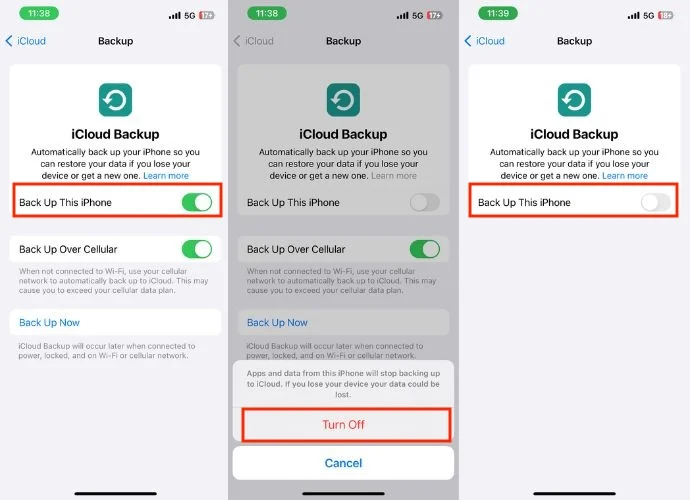
ปิดการใช้งานและเปิดใช้งาน iMessage
iMessage ของ Apple ใช้อินเทอร์เน็ตในการส่งข้อความและสะดวก แต่บางครั้งอาจทำให้เกิดข้อผิดพลาดกับระบบดัชนีของโทรศัพท์ของคุณได้ การปิดและเปิด iMessage นั้นเหมือนกับการรีเซ็ตอย่างรวดเร็ว และสามารถช่วยแก้ไขข้อผิดพลาดในการจัดทำดัชนีเหล่านั้นได้ หากต้องการทำเช่นเดียวกัน ให้ทำตามขั้นตอนด้านล่าง
- เปิด การตั้งค่า บน iPhone ของคุณ
- เลื่อนลงแล้วแตะ ข้อความ
- สลับปิดสวิตช์ข้าง iMessage นี่จะเป็นการปิดการใช้งาน iMessage สำหรับ iPhone ของคุณ
- รีสตาร์ท iPhone ของคุณแล้วเปิดสวิตช์ข้าง iMessage อีกครั้ง
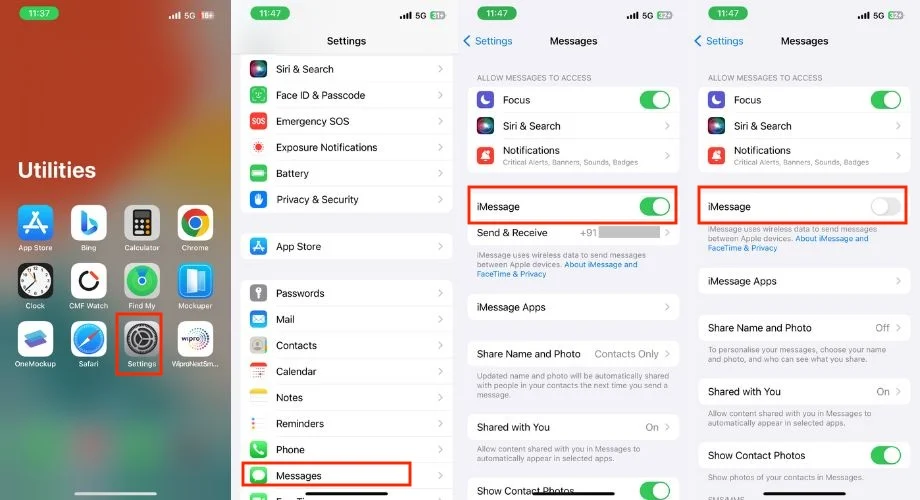
เปลี่ยนการตั้งค่าภาษาของ iPhone
หากการตั้งค่าภาษาบน iPhone ของคุณแตกต่างจากภาษาที่ใช้ในข้อความของคุณ (เช่น การมีภาษาอังกฤษเป็นภาษาของระบบและการรับข้อความภาษาฝรั่งเศส) อาจนำไปสู่ปัญหาในการสร้างดัชนีข้อความของ iPhone ได้ การปรับการตั้งค่าภาษาให้ตรงกับภาษาหลักในข้อความของคุณอาจช่วยแก้ปัญหานี้ได้
โซลูชันนี้มุ่งเป้าไปที่ปัญหาการทำดัชนีที่เกี่ยวข้องกับความจำเพาะของภาษาเป็นหลัก จะไม่สามารถแก้ไขปัญหาการจัดทำดัชนีที่เกิดจากปัจจัยอื่น ๆ เช่นข้อมูลที่เสียหาย ข้อบกพร่องของซอฟต์แวร์ พื้นที่เก็บข้อมูลไม่เพียงพอ ฯลฯ
ทำตามขั้นตอนด้านล่างเพื่อเปลี่ยนภาษาใน iMessage ของคุณ:
- เปิด การตั้งค่า บน iPhone ของคุณ
- ไปที่ ทั่วไป
- คลิกที่ ภาษาและภูมิภาค
- แตะที่ เพิ่มภาษา

- เลือกภาษาที่คุณต้องการใช้จากรายการ
- คุณจะได้รับแจ้งให้ยืนยันการเลือกของคุณ แตะที่ ใช้ [ภาษา] เพื่อยืนยันการเปลี่ยนแปลง
- ตอนนี้กลับไปที่หน้าการตั้งค่าหลัก
- เปิด Siri และการค้นหา
- แตะ ภาษา

- เลือกภาษาเดียวกันกับที่คุณเลือกด้านบน
- กด เปลี่ยนภาษา เพื่อยืนยันการเปลี่ยนแปลงของคุณ
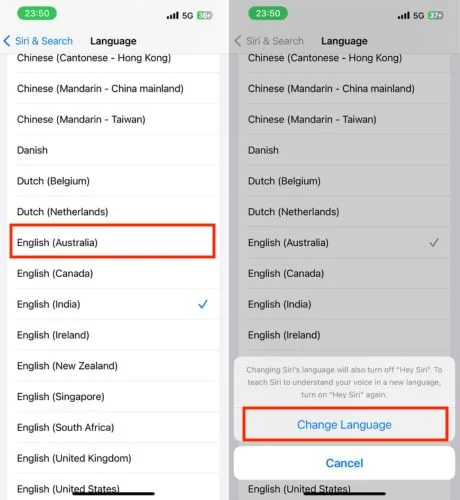

ซิงค์ข้อความจาก iPad หรือ Mac ของคุณ
หากต้องการแก้ไขการสร้างดัชนีที่ไม่สมบูรณ์บน iPhone ของคุณ ให้เริ่มต้นการซิงค์ข้อความระหว่างอุปกรณ์ของคุณ ซึ่งสามารถกระตุ้นให้เกิดกระบวนการจัดทำดัชนีใหม่และแก้ไขข้อบกพร่องชั่วคราว หาก iPhone ของคุณมีปัญหาในการจัดทำดัชนี การซิงค์กับอุปกรณ์ Apple อื่นๆ ของคุณ (เช่น iPad และ Mac) สามารถช่วยแยกปัญหาได้
เนื่องจากอุปกรณ์เหล่านี้แชร์บัญชี iCloud เดียวกัน การซิงค์จึงบังคับให้ iPhone ของคุณเปรียบเทียบข้อมูลข้อความในเครื่องกับเวอร์ชันที่สมบูรณ์ของระบบคลาวด์ ซึ่งอาจช่วยแก้ไขปัญหาการจัดทำดัชนีและช่วยให้คุณเห็นข้อความทั้งหมดของคุณอีกครั้ง
สลับเปิดและปิด Siri & Search ในการตั้งค่า
หากคุณประสบปัญหาในการค้นหาข้อความ iPhone การสลับการตั้งค่า Siri และการค้นหาอาจช่วยแก้ปัญหาได้ คุณลักษณะนี้ช่วยให้สามารถสร้างดัชนีข้อความและทำให้สามารถค้นหาได้ การปิด Siri & Search for Messages แล้วเปิดใหม่ ถือเป็นการรีเซ็ตกระบวนการสร้างดัชนีใหม่ การดำเนินการนี้สามารถเริ่มต้นการจัดทำดัชนีและทำให้ข้อความของคุณสามารถค้นหาได้อีกครั้ง โดยทำตามขั้นตอนด้านล่าง
- เปิดการตั้งค่าบน iPhone ของคุณ
- เลื่อนลงแล้วแตะข้อความ
- แตะ Siri และการค้นหา
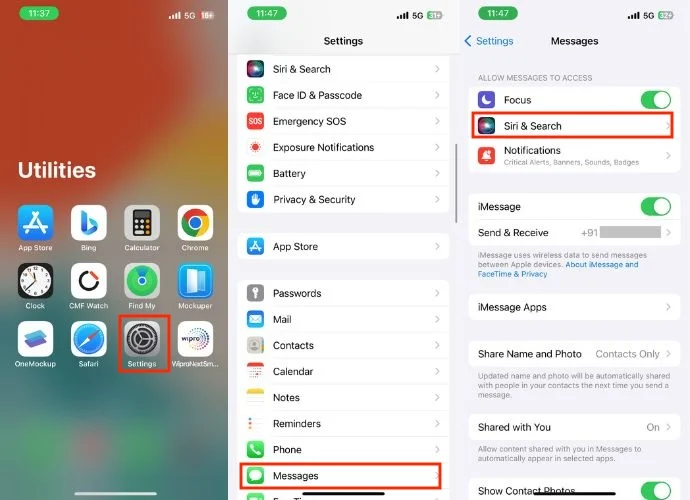
- ภายใต้การค้นหาขณะ: ปิดการใช้งานสลับขวาเพื่อแสดงแอปในการค้นหาและแสดงเนื้อหาในการค้นหา
- รอสักครู่เพื่อให้ Siri รีเฟรชดัชนี
- เปิดใช้งานการสลับที่คุณปิดใช้งานในขั้นตอนก่อนหน้าอีกครั้ง
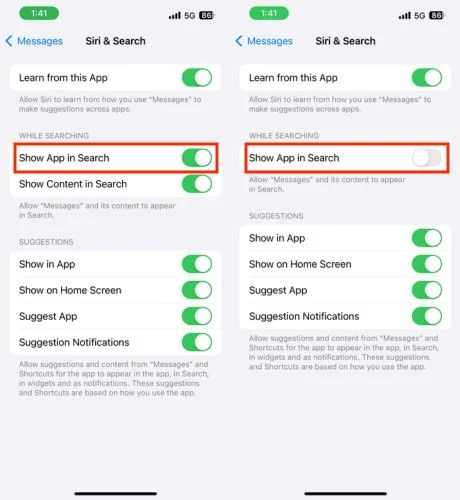
ปรับการตั้งค่าการจัดทำดัชนีการค้นหา
การตั้งค่าการจัดทำดัชนีการค้นหาจะกำหนดอย่างชัดเจนว่าข้อมูลแอพใดที่ Siri และการค้นหาสามารถเข้าถึงได้เพื่อให้ผลการค้นหาและคำแนะนำที่เกี่ยวข้อง ในกรณีของข้อความ การปรับเปลี่ยนการตั้งค่าเหล่านี้ในบางครั้งอาจรีเฟรชกระบวนการจัดทำดัชนี ซึ่งอาจช่วยแก้ปัญหาได้ โดยทำตามขั้นตอนด้านล่าง
1. เปิดแอปการตั้งค่าบน iPhone ของคุณ
2. แตะ Siri และการค้นหา
3. เลื่อนลงและค้นหาข้อความในรายการแอพ
4. คุณจะเห็นปุ่มสลับต่างๆ สำหรับคุณลักษณะการค้นหาข้อความต่างๆ:
- เรียนรู้จากแอพนี้: ให้ Siri เรียนรู้จากวิธีที่คุณใช้ “ข้อความ” เพื่อให้คำแนะนำที่เป็นประโยชน์ในแอพอื่นๆ
- แสดงแอปในการค้นหาและแสดงเนื้อหาในการค้นหาภายใต้ขณะค้นหา: เปิดใช้งาน "ข้อความ" เพื่อแสดงในผลการค้นหา
- สลับภายใต้คำแนะนำ: เปิดใช้งานคำแนะนำแอปและเนื้อหาจาก “ข้อความ” และทางลัดเพื่อแสดงในแอป การค้นหา วิดเจ็ต และการแจ้งเตือน คำแนะนำและคำสั่งลัดเหล่านี้ปรับให้เข้ากับการใช้งานแอพของคุณ
5. ปิดการสลับทั้งหมดที่เกี่ยวข้องกับข้อความ
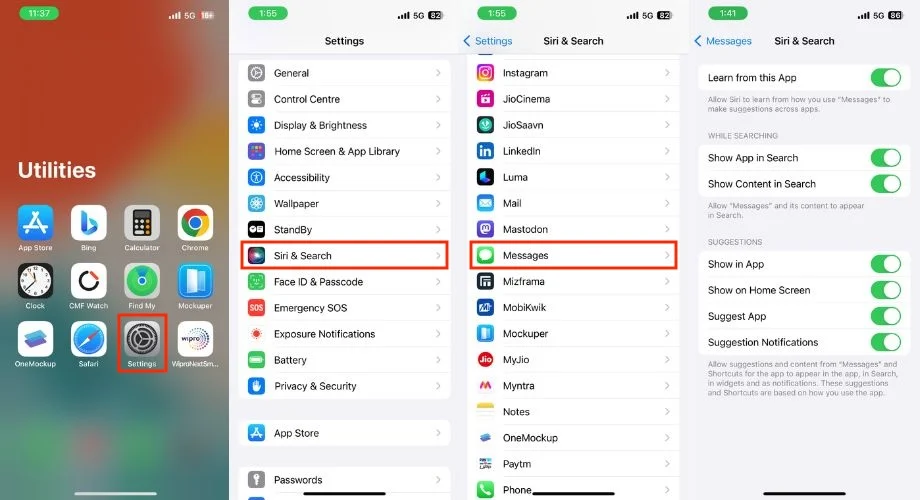
6. รีสตาร์ท iPhone ของคุณและเปิดใช้งานการตั้งค่าข้อความที่คุณต้องการใช้อีกครั้ง
ตรวจสอบวันที่และเวลา/h3>
การตรวจสอบและแก้ไขการตั้งค่าวันที่และเวลาบน iPhone ของคุณสามารถช่วยแก้ไขปัญหาการสร้างดัชนีข้อความของ iPhone ได้ แม้ว่ามันอาจจะดูเหมือนเป็นรายละเอียดเล็กๆ น้อยๆ แต่ก็สามารถทำได้มากมาย ข้อความจะถูกสร้างดัชนีตามการประทับเวลา ซึ่งขึ้นอยู่กับนาฬิกาของระบบ การประทับเวลาที่ไม่ถูกต้องอาจรบกวนฟังก์ชันการค้นหาของดัชนีได้ ดังนั้นวันที่และเวลาจะต้องถูกต้อง ทำตามขั้นตอนด้านล่างเพื่อทำเช่นเดียวกัน
- เปิดแอป การตั้งค่า บน iPhone ของคุณ
- แตะ ทั่วไป
- เลื่อนลงแล้วแตะ วันที่และเวลา
- ตรวจสอบว่าสวิตช์ ตั้งค่าอัตโนมัติ เปิดอยู่หรือไม่

- หากปิดอยู่ ให้เปิดใช้งาน ตัวเลือกนี้ใช้ตำแหน่งและการเชื่อมต่อเครือข่ายของคุณเพื่อตั้งวันที่และเวลาที่ถูกต้องโดยอัตโนมัติ
- หากเปิดอยู่แล้ว ให้ปิดแล้วเปิดใหม่อีกครั้ง บางครั้งอาจรีเฟรชการเชื่อมต่อและรีเซ็ตการตั้งค่าอัตโนมัติ
- หรือคุณสามารถตั้งวันที่และเวลาด้วยตนเองได้หากคุณมีแหล่งข้อมูลที่ถูกต้องและเชื่อถือได้ อย่างไรก็ตาม โดยทั่วไปขอแนะนำให้ใช้การตั้งค่าอัตโนมัติ เว้นแต่คุณจะมีเหตุผลเฉพาะเจาะจงที่จะไม่ทำเช่นนั้น
ปิดการใช้งานและเปิดใช้งานข้อความ iCloud อีกครั้ง
หากคุณมีปัญหากับการสร้างดัชนีข้อความของ iPhone ให้ลองปิดข้อความ iCloud แล้วเปิดใหม่อีกครั้ง ซึ่งสามารถเริ่มกระบวนการสร้างดัชนีใหม่ได้ เพียงจำไว้ว่า คุณจะไม่เห็นข้อความใหม่บนอุปกรณ์ Apple อื่นๆ ที่เชื่อมโยงกับ iCloud ของคุณในขณะที่ปิดใช้งานข้อความ
ด้วยเหตุนี้ คุณจะไม่ได้รับหรือส่งข้อความใหม่บนอุปกรณ์เหล่านั้นจนกว่าคุณจะเปิดใช้งานคุณสมบัตินี้อีกครั้ง นอกจากนี้กระบวนการนี้จะทำให้ข้อความ iPhone ของคุณไม่ได้รับผลกระทบ
- เปิด การตั้งค่า
- แตะที่ Apple ID
- ไปที่ ไอคราว
- ค้นหาข้อความภายใต้ แอปโดยใช้ ICLOUD หากคุณไม่พบตัวเลือกข้อความ ให้คลิก แสดงทั้งหมด

- เลือกข้อความใน iCloud จากรายการแอพที่ใช้ iCloud
- ปิดการสลับสิทธิ์เพื่อใช้บน iPhone นี้
- กดปิดการใช้งานและดาวน์โหลดข้อความเมื่อป๊อปอัปยืนยันปรากฏขึ้น
- ตอนนี้ รีสตาร์ท iPhone ของคุณ แล้วเปิดสวิตช์ข้างใช้บน iPhone นี้

เมื่อเปิดใช้งานแล้ว iCloud อาจต้องใช้เวลาพอสมควรในการซิงค์การสร้างดัชนีข้อความของคุณอีกครั้ง ถึงตอนนั้น โปรดอดทนรอและเผื่อเวลาไว้สักสองสามชั่วโมง โดยเฉพาะอย่างยิ่งหากประวัติข้อความของคุณมีมาก
ตรวจสอบพื้นที่เก็บข้อมูลของคุณอีกครั้ง
iPhone เต็มหรือเกือบเต็มอาจทำให้งานต่างๆ ช้าลง รวมถึงการค้นหาข้อความ การจัดทำดัชนีข้อความซึ่งสร้างฐานข้อมูลสำหรับการค้นหาที่รวดเร็วยิ่งขึ้น ต้องใช้พื้นที่จัดเก็บข้อมูลเพื่อรักษาดัชนีอย่างเหมาะสม ดังนั้นโปรดตรวจสอบพื้นที่เก็บข้อมูลบน iPhone ของคุณอีกครั้งเพื่อดูว่าเพียงพอหรือไม่ หากไม่เพียงพอ ให้ลบข้อมูลที่ไม่จำเป็นเพื่อเพิ่มพื้นที่ว่าง
1. ตรวจสอบที่เก็บข้อมูล iPhone:
- เปิดการตั้งค่า
- ไปที่ทั่วไป
- คลิกที่เก็บข้อมูล iPhone
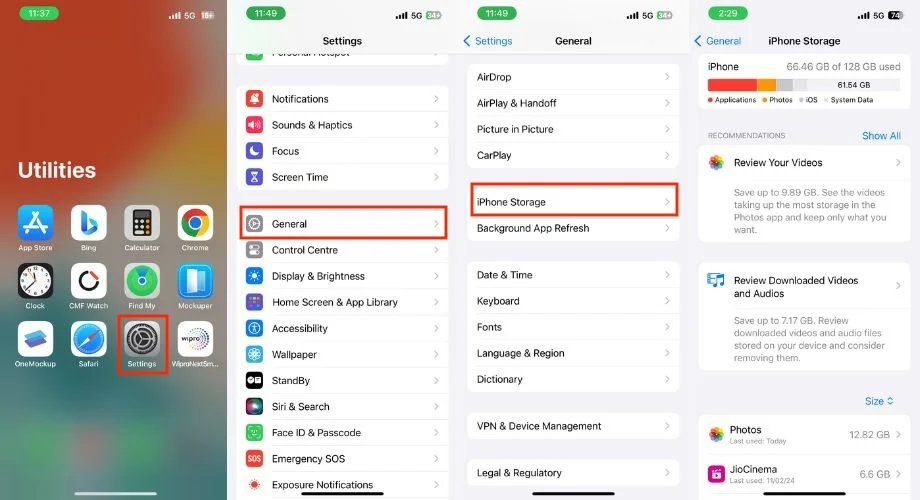
- ที่นี่ คุณจะเห็นรายละเอียดการใช้พื้นที่เก็บข้อมูลตามหมวดหมู่ต่างๆ เช่น รูปภาพ แอพ ข้อความ ฯลฯ
- ระบุหมวดหมู่ที่ใช้พื้นที่มากที่สุดและพิจารณาลบไฟล์ที่ไม่จำเป็น
- ตัวอย่างเช่น คุณสามารถลบวิดีโอหรือรูปภาพขนาดใหญ่ ถอนการติดตั้งแอพที่ไม่ได้ใช้ หรือล้างแคชของ Safari
2. ตรวจสอบที่เก็บข้อมูล iCloud:
1. เปิดการตั้งค่า
2. แตะที่ชื่อของคุณ
3. คลิกที่ iCloud
4. คุณจะเห็นแถบระบุการใช้พื้นที่เก็บข้อมูล iCloud และพื้นที่ว่างของคุณ
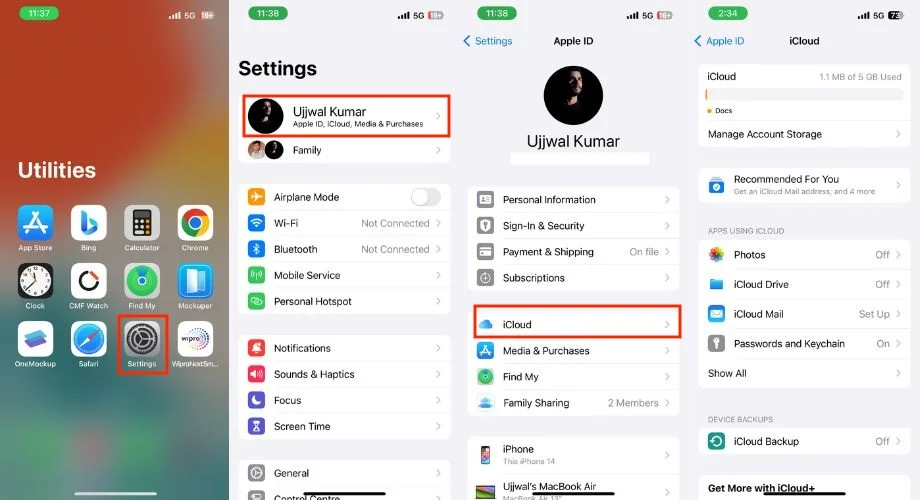
5. หากที่เก็บข้อมูล iCloud ของคุณเหลือน้อย คุณอาจพิจารณา:
- การอัพเกรดแผนพื้นที่จัดเก็บข้อมูล iCloud ของคุณ
- การลบข้อมูลสำรองหรือไฟล์ iCloud ที่ไม่จำเป็น
- การใช้คุณสมบัติการเพิ่มประสิทธิภาพพื้นที่จัดเก็บข้อมูล iCloud
บังคับให้รีสตาร์ท iPhone ของคุณ
หากคุณยังคงประสบปัญหากับการสร้างดัชนีข้อความ iPhone หลังจากทำตามขั้นตอนข้างต้นแล้ว การรีสตาร์ทง่ายๆ ก็สามารถแก้ไขปัญหาได้ ไม่ว่าคุณจะเป็นเจ้าของ iPhone 8 หรือรุ่นที่ใหม่กว่า หรือแม้แต่ iPhone 7 หรือ 7 Plus หรืออาจเป็น iPhone 6 รุ่นเก่า ไม่ต้องกังวล เรามีโซลูชันที่ออกแบบมาเพื่อทุกรุ่น เพียงทำตามขั้นตอนด้านล่างเพื่อรีสตาร์ท iPhone ของคุณ
บังคับให้รีสตาร์ท iPhone 8 และรุ่นที่ใหม่กว่า
- กดปุ่ม Power ค้างไว้พร้อมกับปุ่มเพิ่มหรือลดระดับเสียงพร้อมกัน
- ที่ด้านบนของหน้าจอ คุณจะเห็นแถบเลื่อนที่มีข้อความว่า 'เลื่อนเพื่อปิดเครื่อง' เพียงเลื่อนไปจนสุดเพื่อปิดอุปกรณ์ของคุณ
- รอประมาณหนึ่งนาทีแล้วเปิด iPhone ของคุณโดยกดปุ่ม Power จนกระทั่งโลโก้ Apple ปรากฏขึ้น
บังคับให้รีสตาร์ท iPhone 7 และ iPhone 7 Plus
- กดปุ่มลดระดับเสียงและปุ่มเปิดปิดค้างไว้พร้อมกัน
- กดค้างไว้จนกว่าคุณจะเห็นโลโก้ Apple
- รอสักครู่แล้ว iPhone ของคุณจะรีสตาร์ท
บังคับให้รีสตาร์ท iPhone 6s รุ่นก่อนหน้า (รวมถึง iPhone SE รุ่นแรก)
- กดปุ่มโฮมและปุ่มเปิดปิดค้างไว้พร้อมกัน
- กดค้างไว้จนกว่าโลโก้ Apple จะปรากฏขึ้น
- รอสักครู่แล้ว iPhone ของคุณจะรีสตาร์ท
อัปเดต iPhone ของคุณ
ครั้งสุดท้ายที่คุณตรวจสอบการอัปเดต iOS บนอุปกรณ์ของคุณคือเมื่อใด หากผ่านมาระยะหนึ่งแล้ว คุณควรตรวจสอบการอัปเดต เนื่องจากปัญหาเกี่ยวกับการจัดทำดัชนีข้อความอาจเกิดจากการไม่ได้ใช้ iOS เวอร์ชันล่าสุดเป็นเวลานาน เมื่อเวลาผ่านไป อุปกรณ์และแอปอาจพบจุดบกพร่องและจุดบกพร่อง และนักพัฒนาจะออกการอัปเดตเพื่อแก้ไขปัญหาเหล่านี้ การอัปเดตอุปกรณ์ของคุณเป็นประจำเป็นแนวทางที่ดีเพื่อให้แน่ใจว่าทุกอย่างทำงานได้อย่างราบรื่นบนอุปกรณ์ของคุณและเพื่อกำจัดปัญหาดังกล่าว
ตอนนี้เรามาดำเนินการตามขั้นตอนกัน:
- เปิดแอป การตั้งค่า บน iPhone ของคุณ
- แตะที่ ทั่วไป
- แตะที่ อัพเดตซอฟต์แวร์
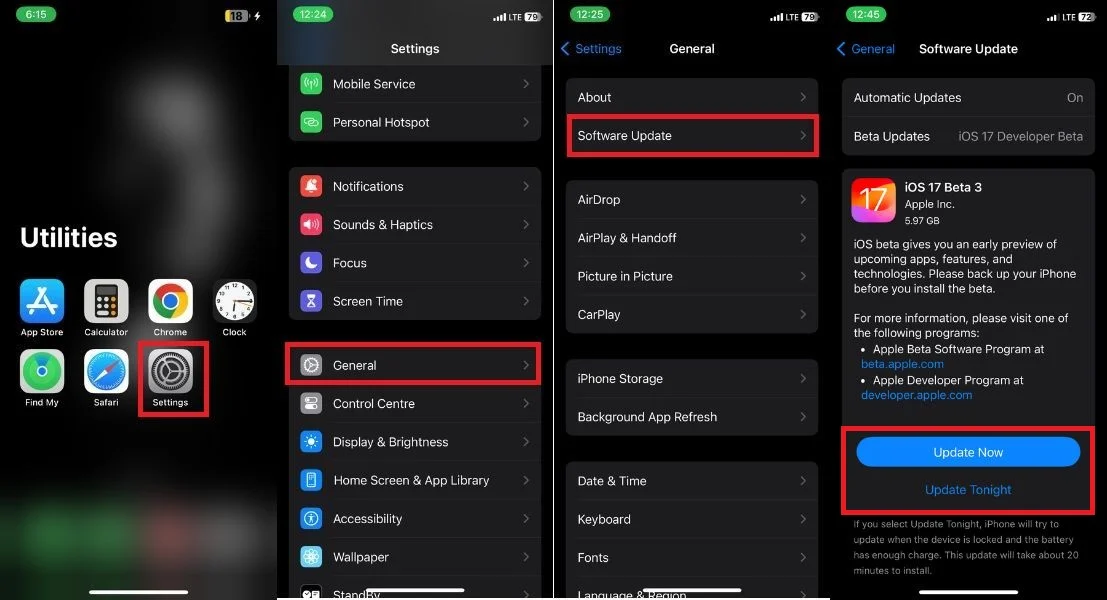
- หากมีการอัปเดตให้แตะปุ่ม ดาวน์โหลดและติดตั้ง เพื่อเริ่มการดาวน์โหลด
- การอัปเดตจะดาวน์โหลดในไม่ช้า และหลังจากนั้น คุณสามารถติดตั้งลงใน iPhone ของคุณได้โดยการแตะที่ปุ่มติดตั้ง
รีเซ็ตการตั้งค่าทั้งหมด
การปรับเปลี่ยนการตั้งค่าระบบของ iPhone ของคุณอาจทำให้เกิดปัญหากับการสร้างดัชนีข้อความของ iPhone ในสถานการณ์เช่นนี้ คุณควรลองรีเซ็ตการตั้งค่าทั้งหมด การดำเนินการนี้จะไม่ส่งผลให้ข้อมูลสูญหาย แต่จะคืนค่าการตั้งค่าแบบกำหนดเองทั้งหมดที่คุณดำเนินการกลับไปเป็นค่าเริ่มต้น ทำตามขั้นตอนด้านล่างเพื่อดำเนินการดังกล่าว
- เปิดแอปการตั้งค่า
- แตะที่ ทั่วไป
- เลื่อนลงไปด้านล่างเพื่อค้นหา ถ่ายโอนหรือรีเซ็ต iPhone แล้วแตะที่มัน
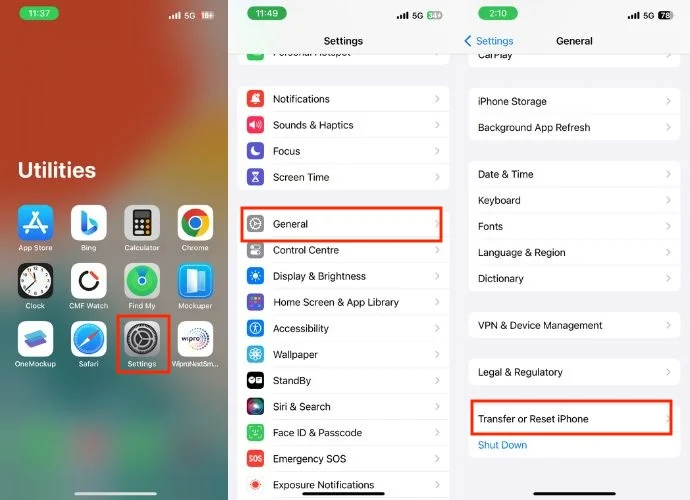
- เลือก รีเซ็ต
- เมนูป๊อปอัปจะปรากฏขึ้น เลือก "รีเซ็ตการตั้งค่าทั้งหมด" จากนั้น
- ป้อนรหัสผ่าน iPhone ของคุณในหน้าต่างใหม่
- ยืนยันการตั้งค่าการรีเซ็ตโดยแตะรีเซ็ตการตั้งค่าทั้งหมด

รับข้อความของคุณกลับมาตามลำดับ
หากข้อความ iPhone ของคุณค้นหาไม่ถูกต้อง อาจเป็นเพราะกระบวนการสร้างดัชนีที่ไม่สมบูรณ์ ขั้นตอนการแก้ไขปัญหาง่ายๆ เหล่านี้ที่ผมได้กล่าวไว้ข้างต้น เช่น การรีสตาร์ทโทรศัพท์หรือปิดการใช้งานและเปิดใช้งานข้อความในการตั้งค่า iCloud อีกครั้ง สำหรับกรณีที่ซับซ้อนมากขึ้น ให้พิจารณาอัปเดต iOS หรือตรวจสอบการตั้งค่าภาษาของคุณจะช่วยคุณได้อย่างแน่นอน และคุณจะต้องประสบความสำเร็จใน แก้ไขปัญหาของคุณ หากปัญหายังคงอยู่ โปรดติดต่อฝ่ายสนับสนุนของ Apple เพื่อขอความช่วยเหลือเพิ่มเติม
คำถามที่พบบ่อยเกี่ยวกับการสร้างดัชนีข้อความของ iPhone
1. ฉันจะป้องกันปัญหาการจัดทำดัชนีในอนาคตได้อย่างไร
อัปเดต iPhone ของคุณอยู่เสมอ หลีกเลี่ยงการบรรทุกข้อความมากเกินไป และจัดการที่เก็บข้อมูล iCloud อย่างมีประสิทธิภาพ สำรองข้อมูลของคุณเป็นประจำและพิจารณาเปิดใช้งานการอัปเดตอัตโนมัติเพื่อประสบการณ์ที่ราบรื่นยิ่งขึ้น
2. มีแอปของบุคคลที่สามที่สามารถปรับปรุงการจัดทำดัชนีข้อความบน iPhone ได้หรือไม่
Apple ไม่สนับสนุนแอปของบุคคลที่สามอย่างเป็นทางการในการทำดัชนีข้อความ แม้ว่าบางแอปจะอ้างว่าเพิ่มประสิทธิภาพการค้นหา แต่ประสิทธิภาพและความปลอดภัยมักยังเป็นที่น่าสงสัยเนื่องจากไม่ใช่เจ้าหน้าที่ของ Apple
3. จะเกิดอะไรขึ้นหากฉันปิดใช้งานการสร้างดัชนีข้อความ
การค้นหาข้อความจะช้าลงและแม่นยำน้อยลง คุณจะไม่สามารถใช้คำหลักหรือเนื้อหาเฉพาะเพื่อค้นหาข้อความได้อย่างมีประสิทธิภาพ ไม่แนะนำให้ปิดใช้การจัดทำดัชนี เว้นแต่คุณจะพบปัญหาเฉพาะเจาะจงที่คุณกำลังพยายามแก้ไข
4. ฉันสามารถส่งออกข้อความที่จัดทำดัชนีเพื่อสำรองหรือถ่ายโอนได้หรือไม่
ในปัจจุบัน ยังไม่มีวิธีส่งออกข้อมูลข้อความที่จัดทำดัชนีโดยตรง คุณสามารถสำรองข้อมูลอุปกรณ์ทั้งหมดของคุณหรือถ่ายโอนข้อความผ่าน iCloud หรือ iTunes ได้ แต่ข้อมูลที่ส่งออกจะไม่ใช่ดัชนีที่ปรับให้เหมาะสมสำหรับการค้นหาแบบสแตนด์อโลน
5. ฉันสามารถหยุดชั่วคราวหรือหยุดการสร้างดัชนีข้อความชั่วคราวได้หรือไม่
ไม่ การสร้างดัชนีข้อความเป็นกระบวนการอัตโนมัติ อย่างไรก็ตาม คุณสามารถปิดใช้งานการเข้าถึงข้อความของ Siri ได้ในการตั้งค่า > Siri และการค้นหา > ข้อความ เพื่อจำกัดการวิเคราะห์ข้อมูล
6. จะเกิดอะไรขึ้นหากฉันประสบปัญหาในการจัดทำดัชนีหลังจากเปลี่ยนมาใช้ iPhone ใหม่
ตรวจสอบให้แน่ใจว่าอุปกรณ์ทั้งสองเชื่อมต่อกับ Wi-Fi และเปิดใช้งานข้อความ iCloud แล้ว ลองรอ 24-48 ชั่วโมงเพื่อให้จัดทำดัชนีบนอุปกรณ์ใหม่ให้เสร็จสิ้น
